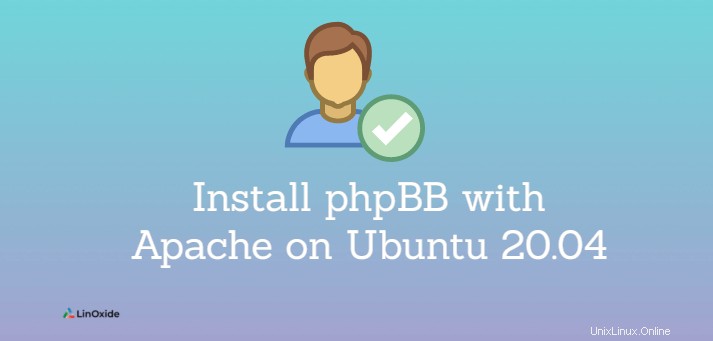
phpBBは、PHPで記述されたオープンソースの掲示板パッケージです。フォーラムを作成したり、トピックを開始したり、健全で組織的な方法でアイデアを共有したりするために使用できます。 PHPBBは、PHPBulletinBoardの略です。モバイルフレンドリーでレスポンシブです。
ApacheやNginxなどのほとんどのWebサーバーにphpBBをインストールするのは簡単で、管理と使用も簡単です。
このチュートリアルでは、phpBBをインストールする方法を学びます。 Apacheを使用 Ubuntu 20.04 。
ステップ1:LAMPスタックをインストールする
PHPBBはPHPで記述されており、ユーザーはWebブラウザーからアクセスできます。したがって、これ。最初にWebサーバーをインストールする必要があることを意味します。
より正確には、Apache Webサーバー、MariaDBデータベース、およびPHPをサポートするLAMPスタックをインストールする必要があります。
まず、Ubuntu20.04にLAMPスタックをインストールする方法に関する包括的なガイドに従います。
LAMPスタックがインストールされると、PHPBBが期待どおりに機能するために必要な次のPHPモジュール。
$ sudo apt install libapache2-mod-php7.4 php7.4-gd php7.4-curl openssl php-imagick php7.4-intl php7.4-json php7.4-ldap php7.4-common php7.4-mbstring php7.4-mysql php7.4-imap php7.4-sqlite3 php-net-ftp php7.4-zip unzip php7.4-pgsql php-ssh2 php7.4-xmlステップ2:phpBBのデータベースを作成する
phpBBには、すべてのデータを保存するためのデータベースエンジンが必要です。ありがたいことに、SQLite、PostgreSQL MariaDB / MySQL、さらにはMicrosoftSQLサーバーを含む無数のデータベースサーバーをサポートしています。
すでにLAMPスタックにMariaDB/MySQLが配置されており、これを使用してphpBBのデータベースを作成します。
したがって、MariaDBサーバーにログインします。
$ sudo mysql -u root -p次に、PHPBBのデータベースを作成し、データベースにユーザーを作成して、すべての権限をユーザーに割り当てます。
CREATE DATABASE phpbb_db;GRANT ALL ON phpbb_db.* to 'phpbb_user'@'localhost' IDENTIFIED BY 'myP@ssword';次に、変更を保存してデータベースを終了します。
FLUSH PRIVILEGES;EXIT;ステップ3:phpBBをダウンロードして構成する
PHPBBのインストールをサポートするために必要なすべてのコンポーネントの準備ができたら、PHPBBのバイナリファイルをダウンロードします。これを書き留めている時点で、PHPBBの最新リリースはバージョン3.3.4です。もちろん、このチュートリアルを読んでいるときには、新しいバージョンが存在する可能性があります。
ディレクトリを/optディレクトリに変更します。任意のディレクトリを使用できます:
$ cd /optzipファイルを/optディレクトリにダウンロードします:
$ sudo wget -c https://download.phpbb.com/pub/release/3.3/3.3.4/phpBB-3.3.4.zipダウンロードしたら、圧縮ファイルを解凍します:
$ unzip phpBB-3.3.4.zip
注:unzipコマンドが見つからない場合は、apt install unzipを使用してインストールしてください 。
次に、それをwebrootディレクトリに移動し、名前を phpbbに変更します。 簡単にするために。
$ sudo mv phpBB3 /var/www/html/phpbbphpBBは安全ですが、webrootディレクトリに適切な権限を設定してください
適切な所有権と権限を設定するには:
$ sudo chown -R www-data:www-data /var/www/html/phpbb$ sudo chmod -R 755 /var/www/html/phpbbステップ4:phpBBの仮想ホストを構成する
ApacheがデフォルトのApache構成と競合することなく、PHPBBファイルを簡単にホストできるように、PHPBBには仮想ホストが必要です。
PHPBB仮想ホストファイルを作成するには、テキストエディタを使用してファイルを作成します。
$ sudo vim /etc/apache2/sites-available/phpbb.conf次の構成を追加します:
<VirtualHost *:80>
ServerAdmin admin@your_domain.com
DocumentRoot /var/www/html/phpbb
ServerName server-IP or FQDN
<Directory /var/www/html/phpbb>
Options FollowSymlinks
AllowOverride All
Require all granted
</Directory>
ErrorLog ${APACHE_LOG_DIR}/your-domain.com_error.log
CustomLog ${APACHE_LOG_DIR}/your-domain.com_access.log combined
</VirtualHost>サーバー名の場合 属性には、サーバーのIPアドレスまたは完全修飾ドメイン名を指定します。
完了したら、変更を保存して構成ファイルを終了します。
次に、PHPBB仮想ホストを有効にします。
$ sudo a2ensite phpbb次に、Apacheリライトモジュールを有効にします。
$ sudo a2enmod rewrite変更を有効にするには、ApacheWebサーバーを再起動します。
$ sudo systemctl restart apache2ステップ5:Webブラウザへのインストールを完了します
インストールを完了するには、ブラウザを起動し、表示されているURLをブラウザに表示します。
http://server-ipウェルカムページが表示されます。 PHPBBの概要を説明します。続行するには、[インストール]をクリックします 'タブが表示されます。
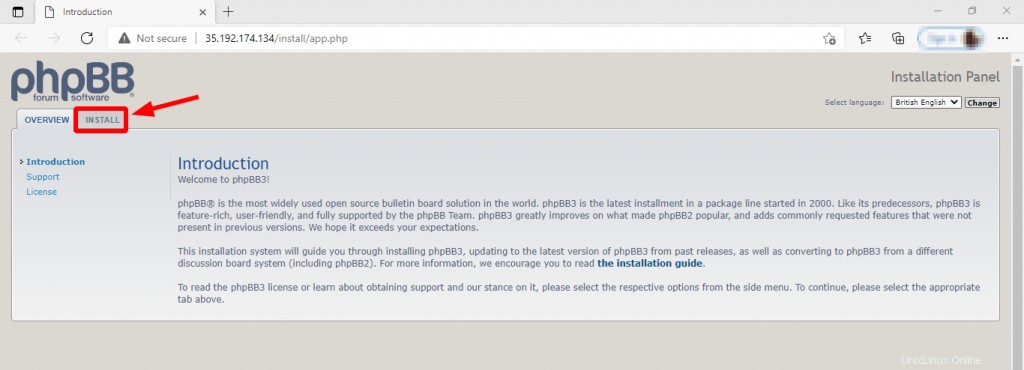
このセクションでは、インストールを続行する前に必要な要件に関する情報を提供します。すべてが良さそうな場合は、[インストール]をクリックするだけです。 '。
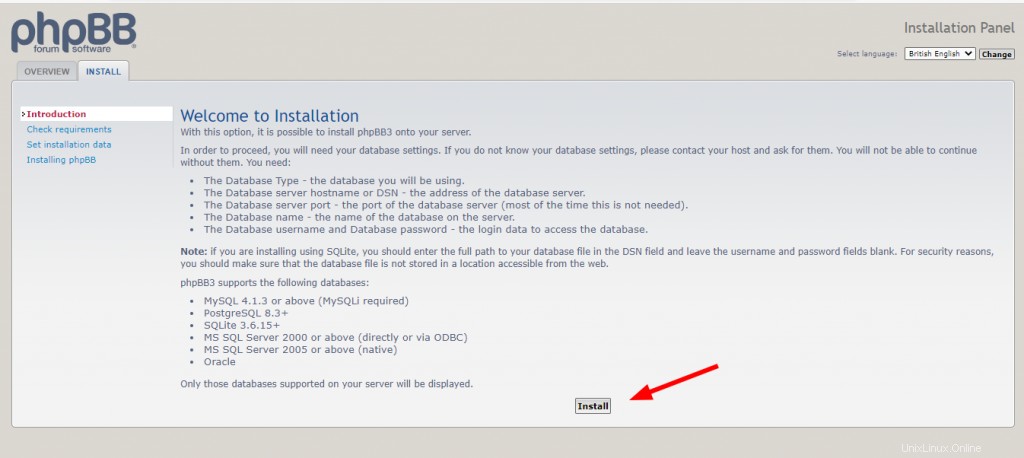
次に、管理者ユーザーとパスワードの詳細を入力し、[送信]をクリックします '。
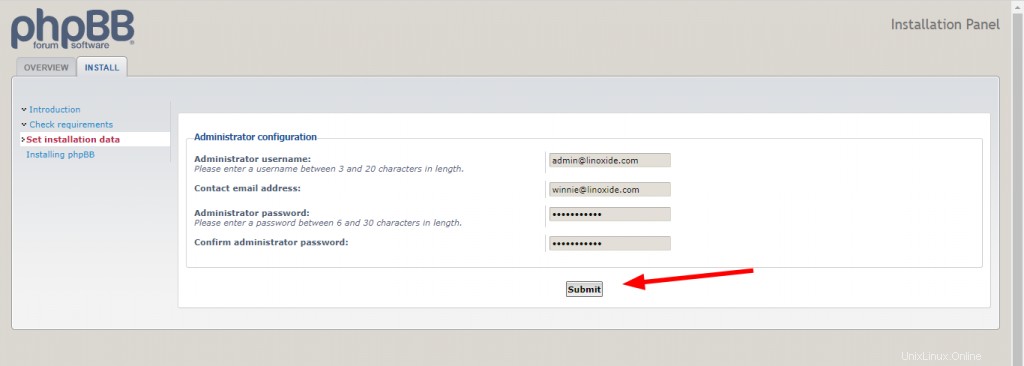
データベースの詳細を入力します。忘れた場合は、手順2を参照してください。
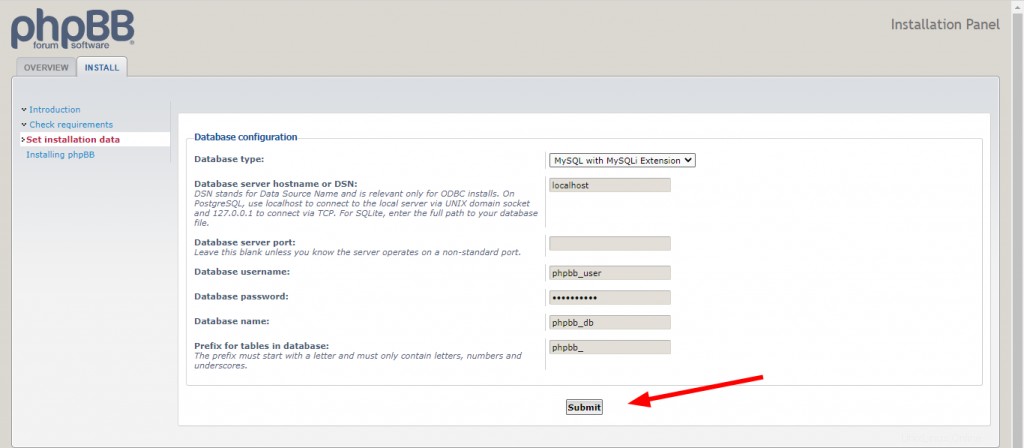
次のステップでは、デフォルトを受け入れて、[送信]をクリックします。 '。
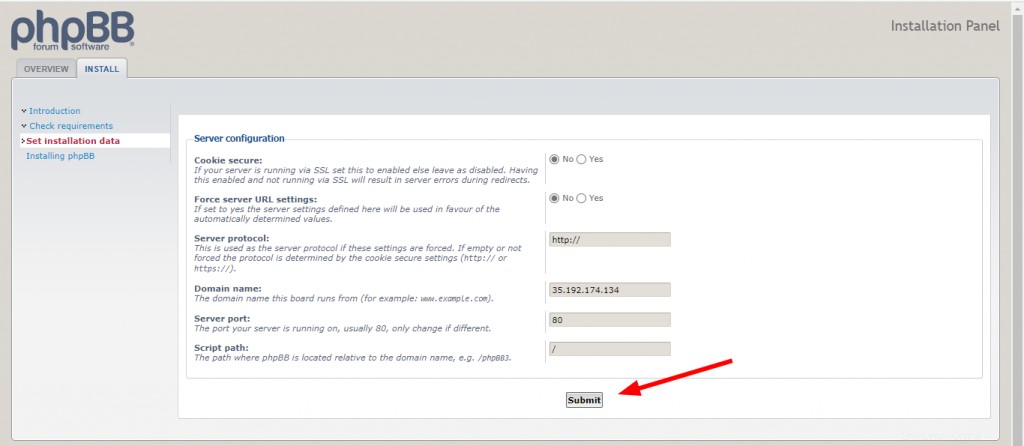
サーバーに電子メール機能がある場合は、サーバーアドレス、ポート、SMTPユーザー名、パスワードなどのSMTPサーバーの詳細を入力し、[送信]をクリックします。 '。メール機能が設定されていない場合は、[送信]をクリックするだけです。 'パラメータを変更せずに。
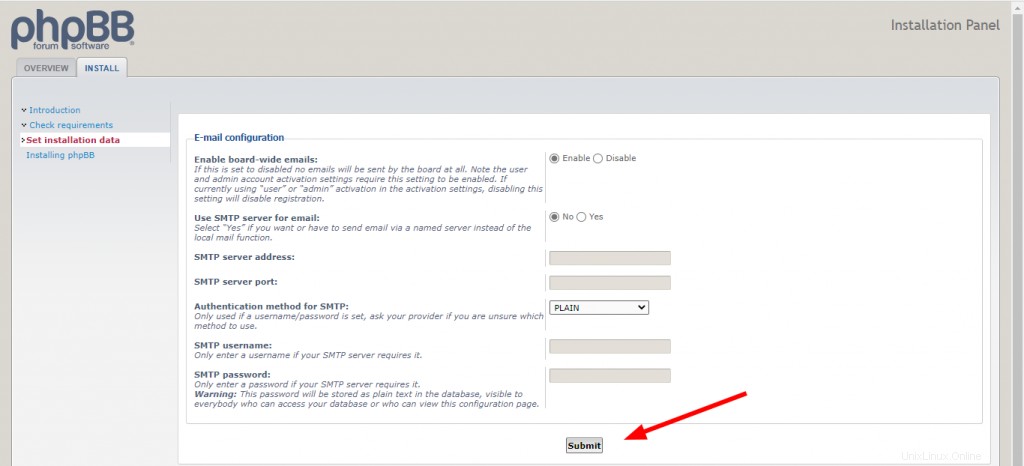
次に、デフォルトの言語、ボードタイトル、ボードの簡単な説明など、掲示板の設定を指定します。次に、[送信]をクリックします '。
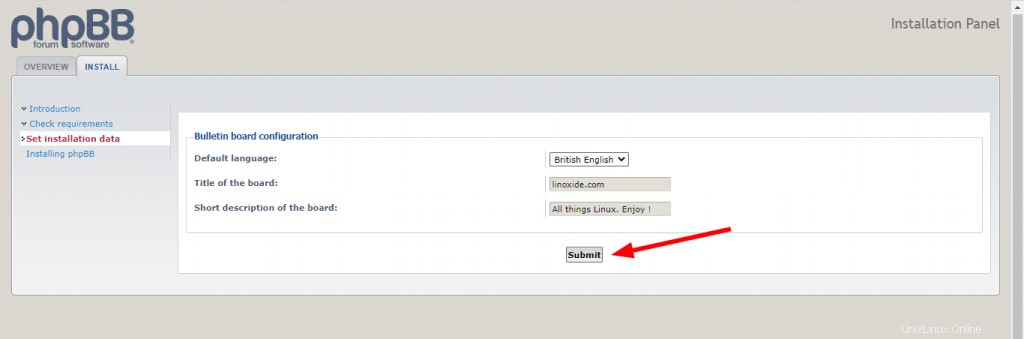
その後、インストーラーはPHPBBに必要なファイルをインストールします。インストールには約1分かかります。
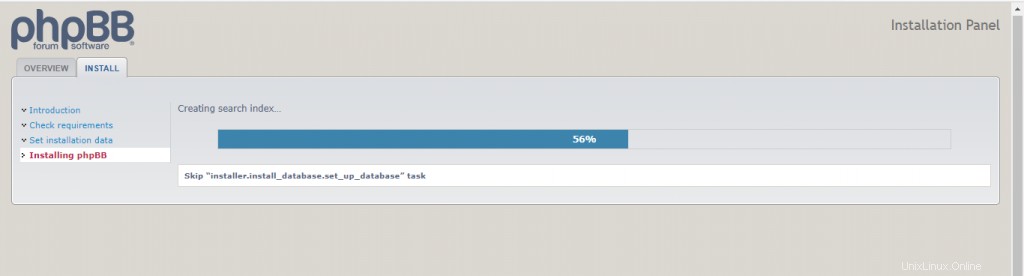
完了すると、インストーラーはインストールが成功したというフィードバックを提供します。次に、[ ACP]をクリックします 'リンクが提供されました。

これにより、表示されている管理パネルに移動します。
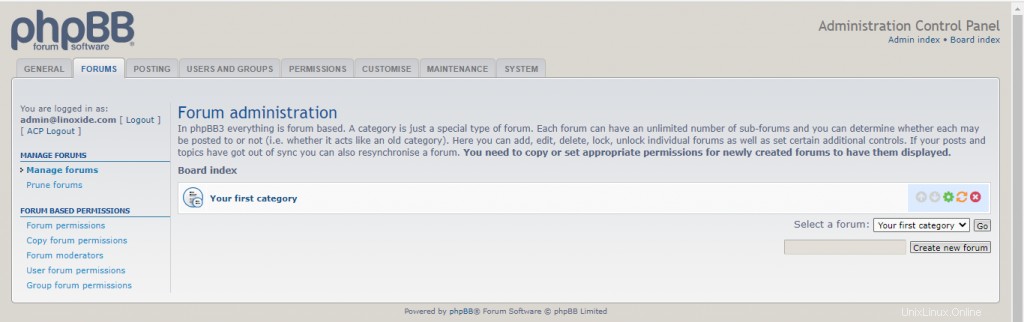
phpBBのバージョンを確認するには、管理コントロールパネルに移動し、[管理インデックス]をクリックします。バージョンは、[統計]の下に一覧表示されます。
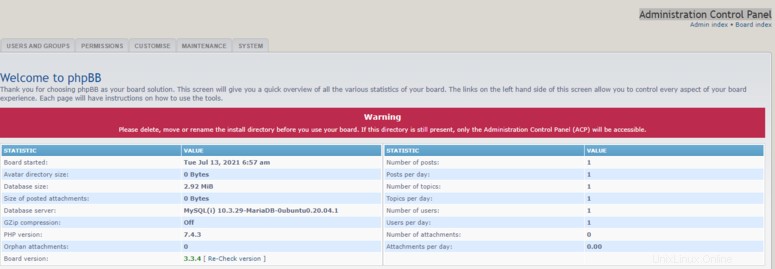
最後に、インストールディレクトリを削除します。
$ sudo rm -rf /var/www/html/install以上です。 phpBBのインストールがついに完了しました。フォーラムを作成したり、ユーザーの権限を構成したり、トピックディスカッションをモデレートしたり、その他の構成をさらに実行したりできるようになりました。
結論
このチュートリアルでは、Ubuntu20.04にApacheを使用してphpBBをインストールする方法を学びました。
フィードバックや提案がある場合は、以下にコメントしてください。